UG10.0练习三维建模一千零二十圆柱内外
1、如下图所示,
打开UG10.0软件,新建一空白的模型文件,
另存为:
UG10.0练习三维建模一千零二十圆柱内外

2、执行【菜单——插入——设计特征——圆柱体】,
指定矢量Z轴,指定点:坐标原点,
设置尺寸:直径100,高度50,
点击确定。
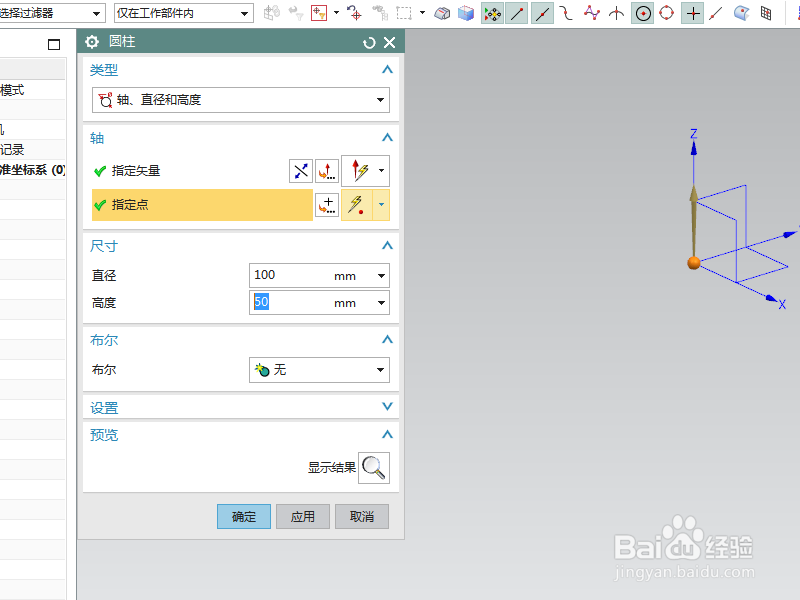
3、点击工具栏中的抽壳命令,
设置厚度为30,点击实体的上下平面,
点击确定,
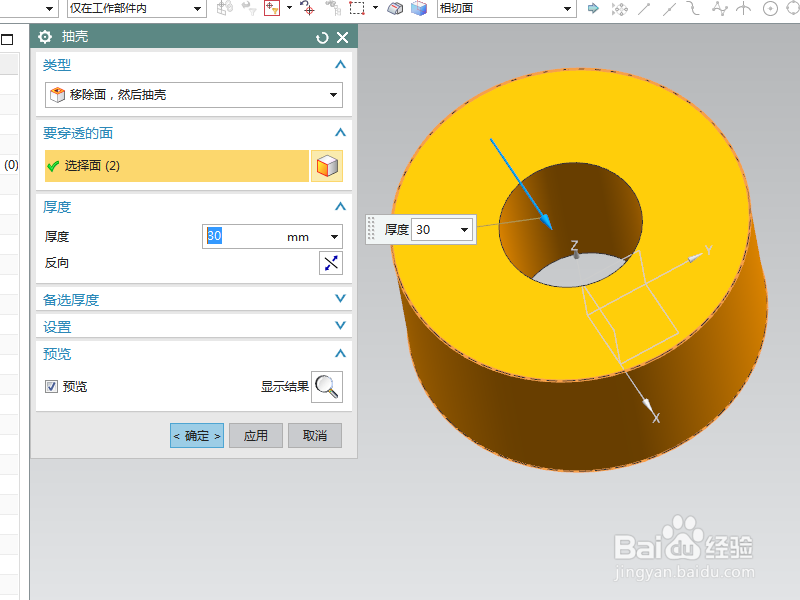
4、执行【拉伸——XZ平面】,直接进入草图,
激活矩形,画一个矩形,
激活开始尺寸命令,标注尺寸:
矩形的上下两边距离实体的上下两个圆心都是10,
点击完成,退出草图。
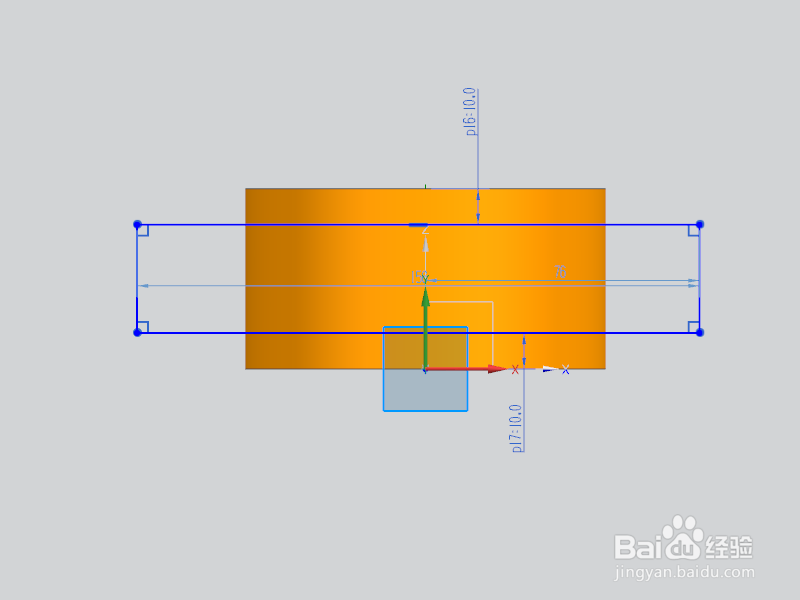
5、回到拉伸对话框,设置限制:-50开始,50结束,
布尔求差,点击确定。
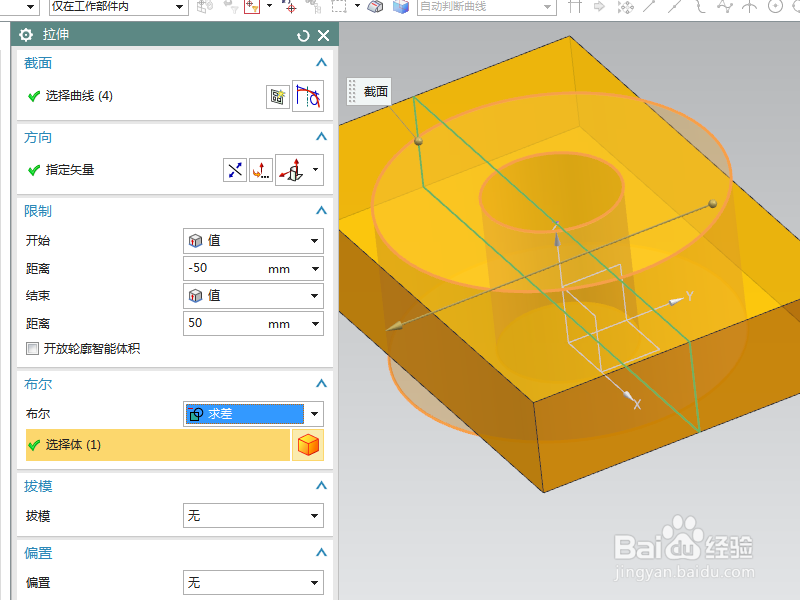
6、在曲线工具栏中激活“偏置曲线”命令,弹出“偏置曲线”对话框,
选择上端面圆形轮廓,
设置距离为15,调整方向为向内,
点击确定。
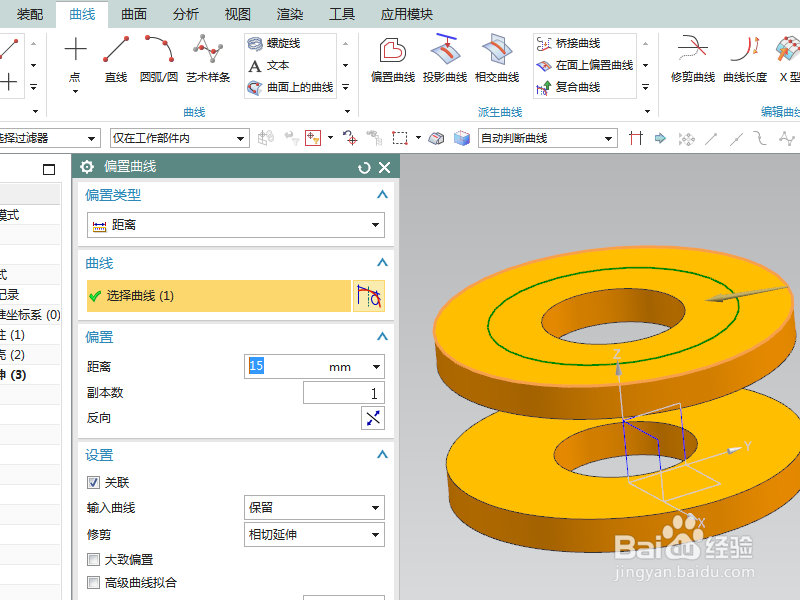
7、点击工具栏中的拉伸命令,截面选择刚刚的偏置曲线,
设置限制:0开始,50结束,方向向下,在设置中选择“片体”,
点击确定。
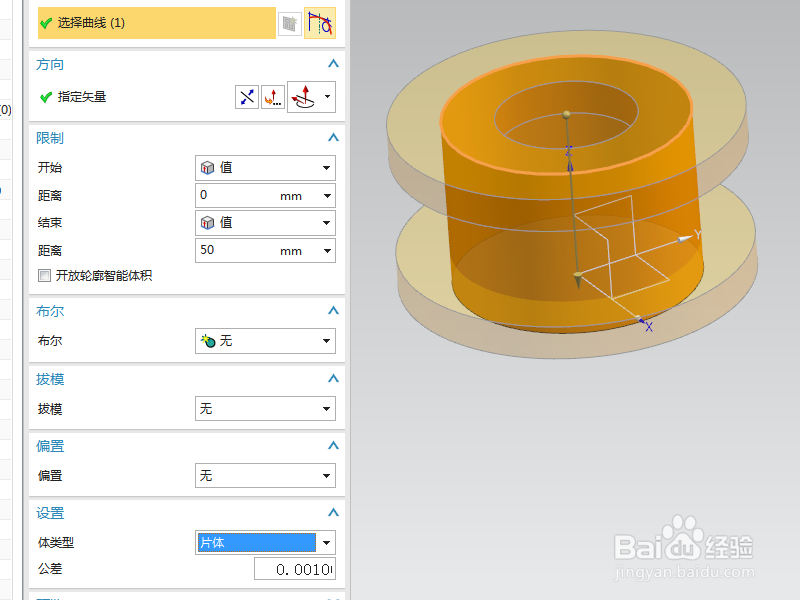
8、点击工具栏中的“加厚”命令,
设置厚度偏置1为-2.5,偏置2为2.5,
面选择刚刚的拉伸片体,
点击确定。
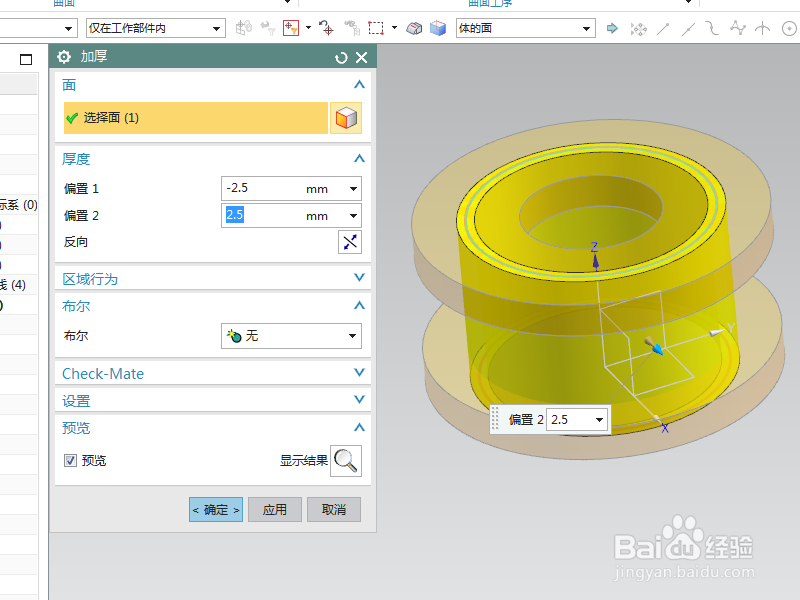
9、隐藏偏置的曲线和片体,
点击工具栏中的合并命令,选择两个实体,点击确定,完成合并。
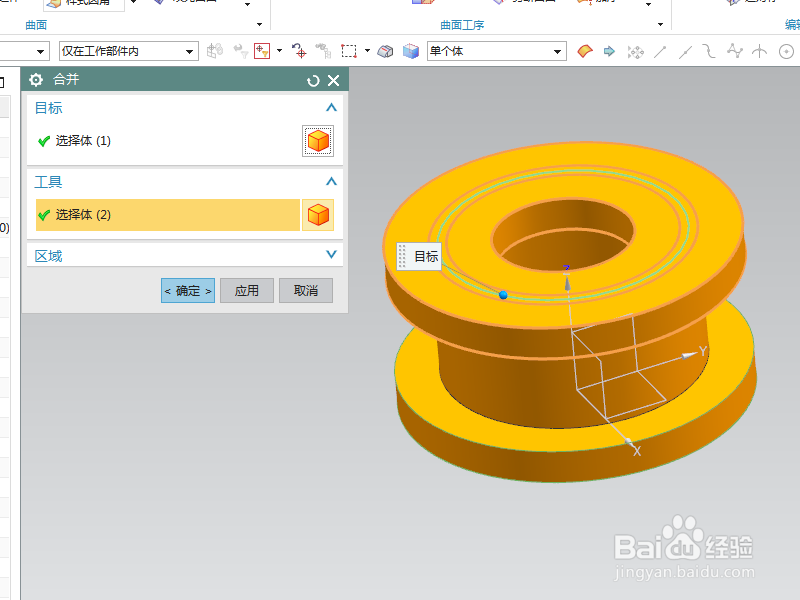
10、隐藏基准坐标系,显示设置为着色,
调出“真实着色编辑器”,给实体指定蓝灰色纹理,
至此,
这个三维实体就建模完成,本次练习结束。

声明:本网站引用、摘录或转载内容仅供网站访问者交流或参考,不代表本站立场,如存在版权或非法内容,请联系站长删除,联系邮箱:site.kefu@qq.com。
阅读量:193
阅读量:47
阅读量:175
阅读量:54
阅读量:90